Video-Tutorial
Unser Video-Tutorial finden Sie hier:
Beheben von Abrechnungsfehlern
Anzeigen des Panels „Liste Abrechnungsfehler“
Im Hauptmenü klicken Sie auf Panel → Liste Abrechnungsfehler, um das Fenster zu öffnen. Nun erscheint das Fenster mit allen Abrechnungsfehlern.
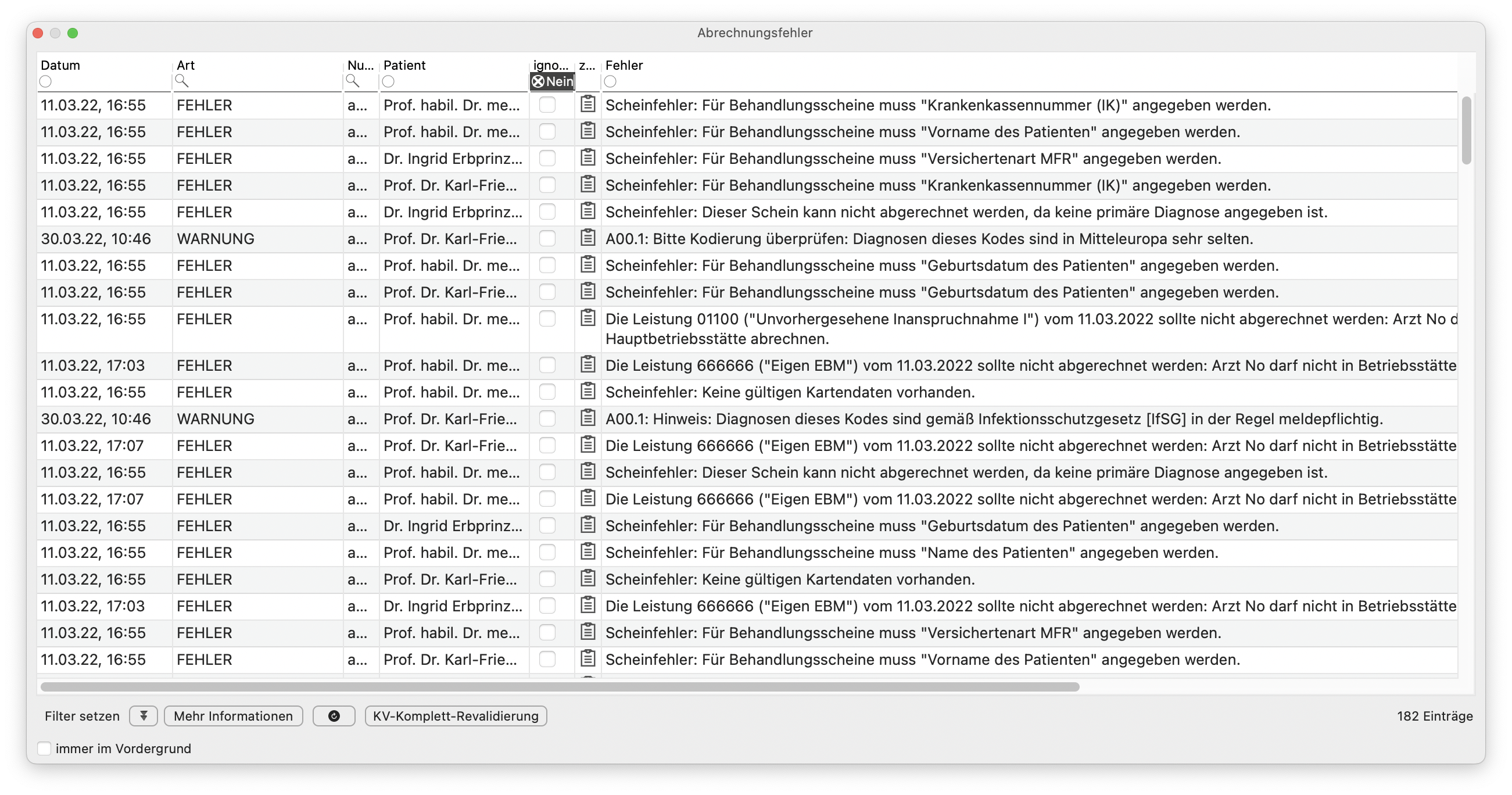
Über der Tabelle befindet sich wieder eine Filterzeile, mit der Sie gezielt nach Abrechnungsfehlern suchen können. Es werden Ihnen dabei generell alle Fehler, Warnungen und Hinweise angezeigt, die für eine bestimme Abrechnung Probleme verursachen können.
Hinweis: Manche Fehler sind unter Umständen auf „ignoriert“ gesetzt. Um auch diese sehen zu können, blenden Sie die Spalte „ignoriert“ ein (Rechtsklick auf Tabellenkopf) und entfernen Sie den Filter „Nein“.
Beheben der Abrechnungsfehler
Durch Doppelklick auf einen Fehlereintrag gelangen Sie in die entsprechende Abrechnung (Sie finden diese Ansicht auch über die Kartei des Patienten in der rechten Fensterhälfte). Es wird automatisch die entsprechende Rechnung aus der Liste geöffnet. Im unteren Bereich der Abrechnung sind die Fehler, Warnungen und Hinweise zu sehen.
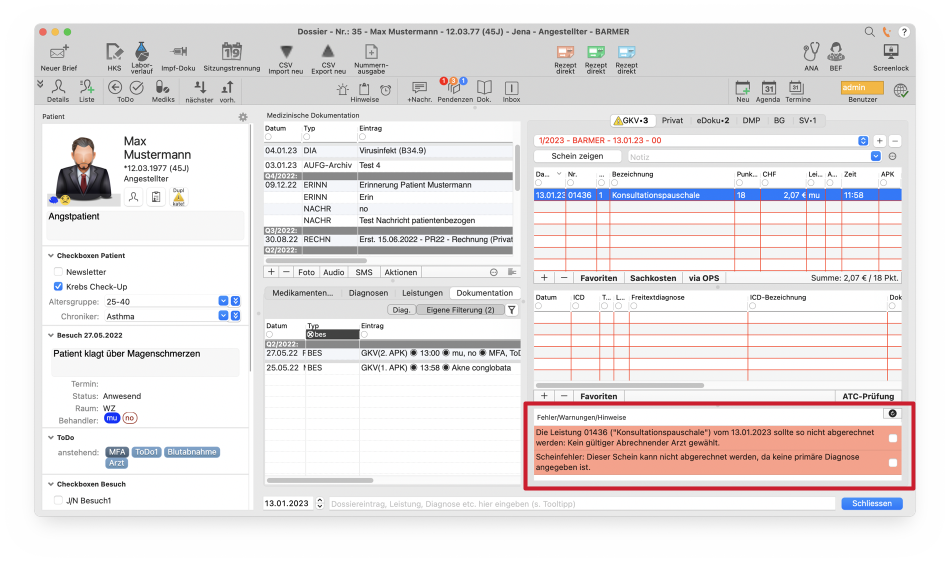
Hier können Sie durch Ändern, Löschen oder Hinzufügen von Behandlungsdiagnosen und Leistungen sowie weiteren Abrechnungsdetails die Fehler beheben. Sobald Sie die Abrechnungsfehler für die Rechnung behoben haben, verschwinden diese aus der Übersicht der Abrechnungsfehler.
Alte Rechnung als versendet markieren
Vergessen Sie auf keinen Fall, zuerst Ihre alten Abrechnungen alle als "versendet" zu markieren. Andernfalls werden alle alten Scheine mit in die neue Abrechnung übernommen.
Um alte Abrechnungen als "abgerechnet" zu markieren, öffnen Sie die entsprechende Abrechnung und klicken Sie auf "Schein zeigen". Dort wählen Sie unten die Checkbox "abgerechnet" 1aus. Alternativ, wenn Sie die Abrechnung nicht als "abgerechnet" markieren möchten, diese aber trotzdem in der Quartalsabrechnung nicht erscheinen soll, können Sie diese auch über die Checkbox daneben für die Abrechnung ignorieren 2.
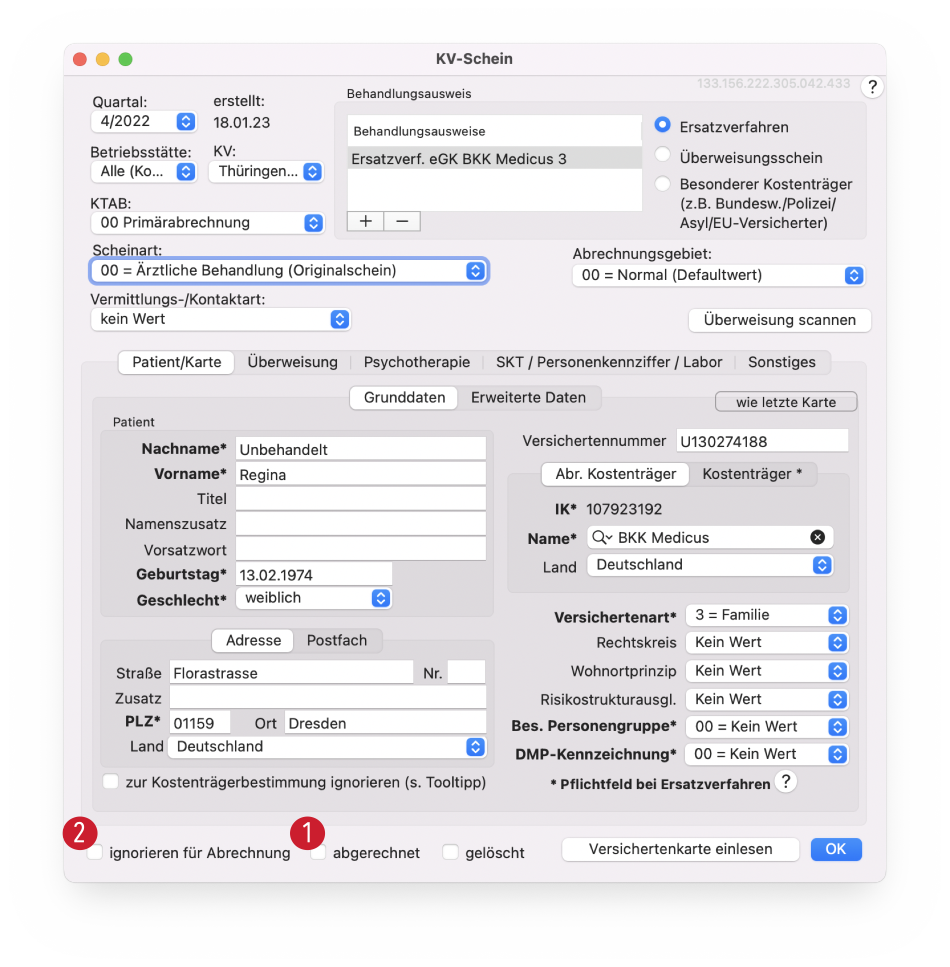
Neue Abrechnung
Neue Abrechnung erstellen
Wenn alle Abrechnungsfehler behoben sind, können Sie Ihre Abrechnungsdateien wie folgt erzeugen. Wechseln Sie bitte hierzu als Administrator (z.B. admin) ins Menü Admin → KV (EBM) → KV-Abrechnung.
Hinweis: Sie benötigen für die KV-Abrechnung ein KV-Konnect Konto, um die Daten verschlüsselt an die KV übermitteln zu können. Weitere Informationen dazu erhalten Sie im Kapitel Module und im Kapitel KV-Konnekt Einrichtung.
Rechnungsdateien erstellen
Um Ihr aktuelles Quartal abzurechnen, wählen Sie in der ersten Zeile die gewünschte Betriebsstätte(n) 1 und das Quartal 2 aus und klicken Sie anschließend auf „Erstellen“ 3. Daraufhin wird die Abrechnung erstellt. Dies kann je nach Anzahl der Scheine einige Zeit in Anspruch nehmen.
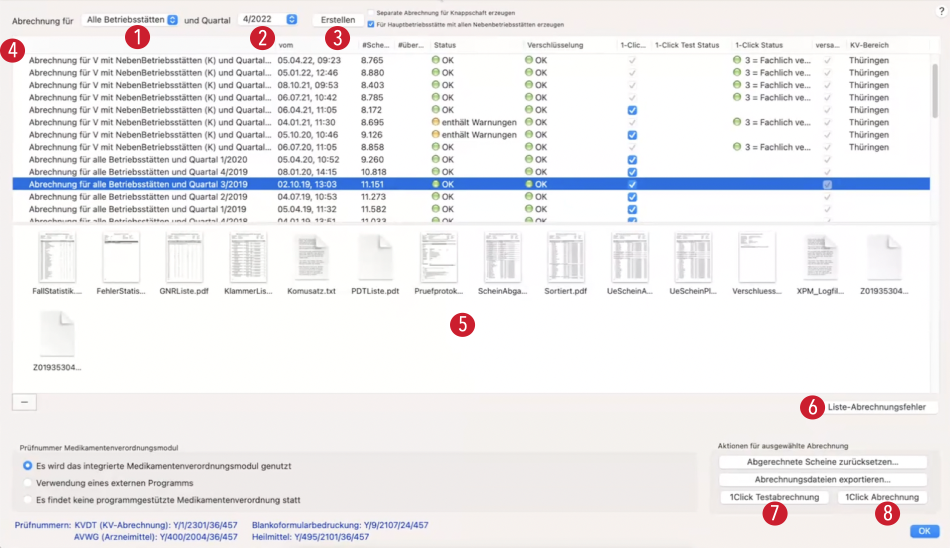
Alle erstellten Abrechnungen sind in der Liste 4 zu finden. Hier bekommen Sie auch eine schnelle Übersicht, ob der Status der Abrechnungen OK ist oder noch Fehler behoben werden müssen. Wenn Sie eine erstellte Abrechnung anklicken, erscheinen unten alle verfügbaren Abrechnungsdateien 5. Diese können Sie mit Doppelklick öffnen oder per Drag & Drop zum Beispiel auf den Desktop kopieren oder in eine E-Mail einfügen. Sollte die Abrechnung noch nicht erfolgreich sein, da Fehler vorliegen, können Sie über die Schaltfläche "Liste Abrechnungsfehler" 6 direkt alle Probleme einsehen und beheben.
Über die 1Click Abrechnung können Sie Ihre Abrechnungsdateien direkt an die KV übermitteln. Wenn Sie testen wollen, ob die Übertragung prinzipiell funktioniert, können Sie die Schaltfläche "1Click Testabrechnung" 7 nutzen. Bitte beachten Sie, dass diese Funktion nicht bei allen KVs verfügbar ist und nur die Übermittlung der Abrechnungsdatei, nicht aber der korrekte Inhalt geprüft wird.
Wenn alle Fehler behoben sind, können Sie die Abrechnung über "1Click Abrechnung" 8 entsprechend an die KV verschicken. In der Tabelle oben wird Ihnen dabei jederzeit der "1-Click Status" angezeigt. Hier können Sie sehen, ob der Versand eventuell fehlgeschlagen ist (rot), die Abrechnung versendet wurde, aber noch keine Rückmeldung an tomedo® gegangen ist (gelb) oder der Versand erfolgreich war (grün).
Hintergrundinformationen
Die Abrechnungsdateien sind über den administrativen Menüpunkt Admin → KV (EBM) KV-Abrechnung erstellbar.
Hier sehen Sie in tabellarischer Form alle bisher durchgeführten Abrechnungen. Es gibt die Möglichkeit, neue (Probe-)Abrechnungen zu erstellen. Dies ist betriebsstätten- und quartalsspezifisch möglich.
- betriebsstättenspezifisch: Scheine, auf denen Leistungen mehrerer Betriebsstätten vorhanden sind, werden dabei „gesplittet“. Es werden jeweils nur die zur ausgewählten Betriebsstätte gehörigen Leistungen abgerechnet. Die Behandlungsdiagnosen des Scheins werden jeweils in ihrer Gesamtheit übertragen.
- quartalsspezifisch: Es werden alle noch nicht abgerechneten Scheine, die vor dem Ende des eingestellten Quartals erstellt wurden, abgerechnet. Dies betrifft also auch evtl. noch nicht abgerechnete Scheine aus den Vorquartalen. Möchten Sie verhindern, dass ein bestimmter Schein abgerechnet wird, ist dies über das Auswahlfeld „ignorieren für Abrechnung“ im entsprechenden Schein möglich.
Sie können einzelne Abrechnungen auch über die „–“-Schaltfläche löschen (ein Löschen von als „versandt“ markierten Abrechnungen ist nicht möglich).